word图片分页打印
- 格式:doc
- 大小:181.50 KB
- 文档页数:3

NIT培训Word教程一、引言NIT(NationalInstituteofTechnology)培训Word教程旨在帮助用户掌握MicrosoftWord这一强大的文字处理软件,提高办公效率,提升文档质量。
本教程将从基础操作、文档排版、表格制作、图文混排、高级功能等方面进行详细讲解,帮助用户全面掌握Word 的使用技巧。
二、基础操作1.启动与退出启动Word:双击桌面上的Word快捷方式图标,或“开始”菜单,选择“所有程序”→“MicrosoftOffice”→“MicrosoftWord”命令。
退出Word:栏右侧的关闭按钮,或选择“文件”菜单中的“退出”命令。
2.界面认识Word界面主要包括菜单栏、工具栏、编辑区、状态栏等部分。
菜单栏包含Word的所有功能命令;工具栏提供常用功能的快捷方式;编辑区用于输入和编辑文本;状态栏显示当前文档的基本信息。
3.文档操作新建文档:启动Word后,系统会自动创建一个空白文档。
用户也可以通过“文件”菜单中的“新建”命令创建新文档。
保存文档:“文件”菜单中的“保存”命令,或工具栏上的保存按钮。
在弹出的对话框中,选择保存位置、输入文件名,然后“保存”。
打开文档:“文件”菜单中的“打开”命令,在弹出的对话框中选择要打开的文档,然后“打开”。
关闭文档:栏右侧的关闭按钮,或选择“文件”菜单中的“关闭”命令。
三、文档排版1.字体设置设置字体:选中要设置的字或段落,工具栏上的字体下拉列表,选择所需的字体。
设置字号:选中要设置的字或段落,工具栏上的字号下拉列表,选择所需的字号。
设置加粗、倾斜、下划线等:选中要设置的字或段落,工具栏上的相应按钮。
2.段落设置设置对齐方式:选中要设置的段落,工具栏上的对齐方式按钮。
设置行间距和段落间距:选中要设置的段落,“格式”菜单中的“段落”命令,在弹出的对话框中进行设置。
设置缩进:选中要设置的段落,“格式”菜单中的“段落”命令,在弹出的对话框中进行设置。
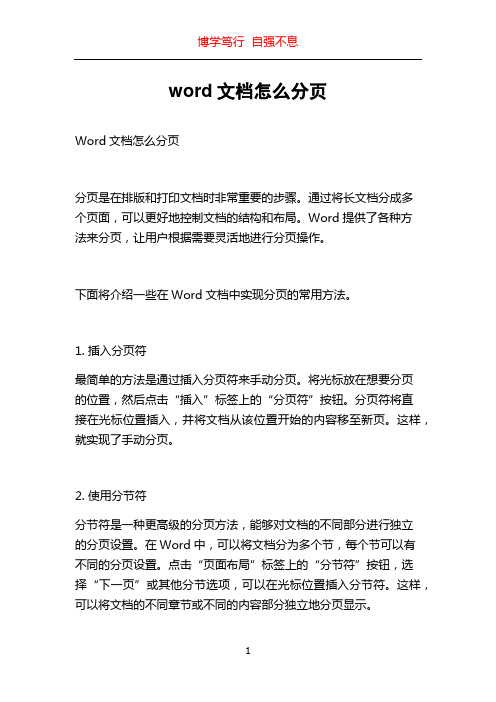
word文档怎么分页Word文档怎么分页分页是在排版和打印文档时非常重要的步骤。
通过将长文档分成多个页面,可以更好地控制文档的结构和布局。
Word提供了各种方法来分页,让用户根据需要灵活地进行分页操作。
下面将介绍一些在Word文档中实现分页的常用方法。
1. 插入分页符最简单的方法是通过插入分页符来手动分页。
将光标放在想要分页的位置,然后点击“插入”标签上的“分页符”按钮。
分页符将直接在光标位置插入,并将文档从该位置开始的内容移至新页。
这样,就实现了手动分页。
2. 使用分节符分节符是一种更高级的分页方法,能够对文档的不同部分进行独立的分页设置。
在Word中,可以将文档分为多个节,每个节可以有不同的分页设置。
点击“页面布局”标签上的“分节符”按钮,选择“下一页”或其他分节选项,可以在光标位置插入分节符。
这样,可以将文档的不同章节或不同的内容部分独立地分页显示。
3. 自动分页设置Word还提供了自动分页设置的功能。
在Word 2013版本以后,可以使用“自动分页”功能轻松设置分页。
在“页面布局”标签的“分页设置”组中,单击“自动分页”按钮。
Word会自动根据文本内容和页面大小进行分页,使文档看起来更整洁、易读。
4. 页面设置在进行分页操作之前,也可以通过页面设置来定义页边距、纸张大小和方向等参数。
在“页面布局”标签的“页面设置”组中,可以单击“页面设置”按钮打开页面设置对话框。
在该对话框中,可以设置页边距、纸张大小、方向等参数。
这些设置可以影响分页的结果。
5. 节首行和节末行控制Word中的分节符不仅可以实现不同章节的分页设置,还可以通过设置节首行和节末行的控制,影响分页的显示效果。
节首行控制指定在新页的第一行显示的文本或其他内容;节末行控制指定在旧页的最后一行显示的文本或其他内容。
通过在分节符之间插入换行符,可以在新起的页面的首行或末行添加所需的附加文本。
这样,可以在分页时实现个性化的效果,适应不同的排版需求。

第六章文档的版面设置与打印在编辑需要打印或有特殊格式要求的文档时,用户应该首先对文档的页面进行设置,然后再对文档的版面进行编排,最后执行打印的操作。
这种操作流程可以避免在打印时打印的纸张与页面纸张冲突造成版面混乱,可以避免一些不必要的重复操作,提高工作效率。
6.1 文档的页面设置在基于模板创建一篇文档后,系统将会默认给出纸张大小、页面边距、纸张的方向等。
如果用户制作的文档对页面有特殊的要求或者需要打印,这时用户就对页面进行设置。
Word 2003提供了多种预定义的纸张,系统默认的是“A4”纸,用户可以根据自己的需要选择纸张大小,还可以自定义纸张的大小。
例如,要为文档“石榴”自定义纸张大小,具体步骤如下:(1)打开文档。
(2)单击“文件”→“页面设置”命令,打开“页面设置”对话框,单击“纸张”选项卡,如图1所示。
(3)在“纸张大小”下拉列表中选择“自定义大小”选项,在“宽度”文本框中选择或输入“20.8厘米”,在“高度”文本框中选择或输入“29厘米”。
(4)在“应用于”下拉列表中选择“整篇文档”。
(5)单击“确定”按钮。
第六章文档版面设置与打印6.2 文档的分页与分节在编辑文档时用户往往需要一些特殊的格式,例如用户可以利用分页和分节技术来调整文档的页面,可以利用首字下沉分栏排版技术来美化文档页面。
6.2.1 文档的分页为了方便文档的处理,用户可以把文档分成若干节,然后再对每节进行单独设置。
用户对当前节的设置不会影响到其它节。
为了保证版面的美观,用户可以对文档进行强制性分页。
在文档输入文本或其他对象满一页时,Word会自动进行换页,并在文档中插入一个分页符,在普通视图方式下看到的是一条水平的虚线。
在有些情况下用户可以对文档进行强制分页,例如为了使文档的页面更加整洁用户可以在文档中插入一个分页符将某些语言段落移至下一页中。
插入的分页符在普通视图和页面视图方式下是以一条水平的虚线存在,并在中间标有“分页符”字样。

Word排版教程(精心排版)哎呀,亲们,今天小智要给大家带来一篇关于【Word排版教程(精心排版)】的文章,让大家的文档看起来既漂亮又舒服,就像我们的内心一样美好!好了,不多说了,让我们开始吧!我们要明确一个概念:文档的排版就像是我们的穿着打扮,虽然有时候我们不在乎别人怎么看,但是整洁得体的穿着总是能让我们更有自信,给人留下好印象。
同样地,一个精心排版的文档也能让我们在工作中更加得心应手,给别人留下专业的印象。
那么,如何才能让我们的文档看起来整洁得体呢?别着急,小智这就来给大家普及一下word排版的小技巧!1. 选择合适的字体和字号我们要选择一款适合自己的字体。
一般来说,正式场合我们可以选择宋体、黑体等传统字体;而如果是个人简历或者博客文章,可以选择一些比较时尚的字体,如微软雅黑、华文行楷等。
字体的大小也很重要,一般来说,正文部分我们可以选择12号字体,标题部分可以稍微大一点,比如14号或16号。
2. 使用段落格式段落格式能让我们的文档看起来更加清晰。
一般来说,我们可以将正文分为几个部分,比如一级标题、二级标题、三级标题等。
这样一来,当我们阅读文档的时候,就能很容易地找到自己感兴趣的内容。
我们还可以设置段落之间的间距,让文档看起来更加美观。
3. 使用列表和项目符号在文档中,我们经常需要列举一些东西。
这时候,我们可以使用列表来展示。
一般来说,我们可以将列表分为无序列表和有序列表。
无序列表就是我们常说的“项目符号”,它可以让我们的文档看起来更加简洁明了;而有序列表则可以让我们的文档看起来更加有条理。
4. 使用分页符和页眉页脚有时候,我们的文档会很长,如果不加分页符的话,会让我们的文档看起来很乱。
所以,我们要学会使用分页符来分割不同的部分。
我们还可以设置页眉和页脚,这样一来,我们在打印文档的时候,就能方便地看到每一页的页码和日期等信息。
5. 插入图片和表格在文档中,我们有时候需要插入一些图片和表格来丰富内容。

在写论文时,论文格式要求目录需要用“Ⅰ、Ⅱ、Ⅲ、...”作为页码,正文要用“1、2、3、...”作为页码。
而有的用户此时就要将目录存为一个单独的文件,再设置不同的页码格式,最后分开打印并装订成册。
但是,如果书的前面还有扉页、前言等,这样的页一般不需设置页码。
如果再把它们都分为不同的文件,管理起来就不太方便了,特别是在批量打印时就非常被动。
合理正确的使用Word中的分隔符,可以帮你轻松解决这个问题。
一、插入分页符当文本或图形等内容填满一页时,Word会插入一个自动“分页符”并开始新的一页。
如果要在某个特定位置强制分页,可插入手动“分页符”,这样可以确保章节标题总在新的一页开始。
首先,将插入点置于要插入“分页符”的位置,然后下面的任何一种方法都可以插入“手动分页符”:1. 按Ctrl+Enter组合键。
2. 执行“插入”→“分隔符”,打开“分隔符”对话框,单击“分页符”,“确定”。
默认的情况下分页符是不显示的,单击“常用”工具栏上的“显示/隐藏编辑标记”按钮。
不知道“显示/隐藏编辑标记”按钮在哪的,可参照如下步骤: 单击“工具”→“选项”里“格式标记”选中复选项“全部”,不需要时再取消选中状态,在插入分页符的地方就出现了一个分页符标记,用鼠标在这一行上单击,光标就定位到了分页符的前面,按一下Del ete键,分页符就被删除了。
二、插入分栏符对文档(或某些段落)进行分栏后,Word文档会在适当的位置自动分栏,若希望某一内容出现在下栏的顶部,则可用插入分栏符的方法实现,具体步骤为(为呈现效果,特先将被操作段落分为两栏):1. 在页面视图中,将插入点置于另起新栏的位置。
2. 执行“插入”/“分隔符”,打开“分隔符”对话框。
3. 在“分隔符”框中选择“分栏”项,单击“确定”按钮。

Word文档中怎么分页打印
在日常办公中分页打印不是常用,可能有些朋友还不知道如何设置分页打印,以下是店铺为您带来的关于Word设置分页打印方法,希望对您有所帮助。
Word设置分页打印方法
Word2010文档中怎么分页打印
①首先,打开Word文档,将光标定位到需要分页的位置;
②依次选择进入“插入”选项卡中的“页”选项组中的“分页”;
此时,就已经完成了Word分页了。
Word2003文档中怎么分页打印
①同样,我们首先得定将光标位需到要分页的位置;
②然后,单击菜单栏上的“插入”,在下拉菜单中选择“分隔符”命令;
③在弹出的“分隔符”对话框中选择默认的“分节符”然后确定即可;
现在在Word2003中就已经分页成功了。
可以进入打印预览中看看效果。
Word里要打印双面,偶数页眉是一样的,奇数页眉是每章的标题的设置仅对每一章节的设置文件→页面布局→页面设置→版式→√奇偶页不同然后直接在偶数页的页眉输入固定的内容进入奇数页页眉,插入→域(在文档部件下拉菜单内),找到StyleRef域,然后在右边勾选应用的章标题样式,就可以了。
<奇页向右对齐,偶页向左对齐> 删除无关的页眉设置(如首页与目录),双击第3页插入页码的地方,出现“页眉页脚”工具栏,单击“链接到前一个页眉\页脚”的图标,然后点“关闭”。
(要将首页目录页与正文剥离后删除多余时才不会影响后面的页面)============================================== == 1. 问:WORD 里边怎样设置每页不同的页眉?如何使不同的章节显示的页眉不同?答:分节,每节可以设置不同的页眉。
文件――页面设置――版式――页眉和页脚――首页不同。
2. 问:请问word 中怎样让每一章用不同的页眉?怎么我现在只能用一个页眉,一改就全部改了?答:在插入分隔符里,选插入分节符,可以选连续的那个,然后下一页改页眉前,按一下“同前”钮,再做的改动就不影响前面的了。
简言之,分节符使得它们独立了。
这个工具栏上的“同前”按钮就显示在工具栏上,不过是图标的形式,把光标移到上面就显示出”同前“两个字来。
3. 问:如何合并两个WORD 文档,不同的页眉需要先写两个文件,然后合并,如何做?答:页眉设置中,选择奇偶页不同/与前不同等选项。
4. 问:WORD 编辑页眉设置,如何实现奇偶页不同? 比如:单页浙江大学学位论文,这一个容易设;双页:(每章标题),这一个有什么技巧啊?答:插入节分隔符,与前节设置相同去掉,再设置奇偶页不同。
5. 问:怎样使WORD 文档只有第一页没有页眉,页脚?答:页面设置-页眉和页脚,选首页不同,然后选中首页页眉中的小箭头,格式-边框和底纹,选择无,这个只要在“视图”――“页眉页脚”,其中的页面设置里,不要整个文档,就可以看到一个“同前”的标志,不选,前后的设置情况就不同了。
十则Word2003打印设置经典技巧,让你从此不求人Word2003中编辑完Word文档最后一步就是打印了,这是最后一步骤,也是最关键的一个步骤,如果打印不成功或半途遇见什么问题,那么前面的制作和编辑过程就等于徒劳无功。
所以学会如果正确的使用Word打印功能非常重要。
下面Word联盟就提供一些我们在打印中遇见的一些常见问题和一些技巧、经验分享一下,希望大家能够更容易的搞定。
1、打印指定页码有些时候,我们只希望打印文档中的某些页码。
那么,只要点击菜单命令“文件→打印”,在打开的“打印”对话框中,选中“当前页”单选项,那么就可以打印当前鼠标所在的页面内容;如果我们选中“页码范围”单选项,那就可以随意指定打印页码了。
假如我们要打印的页码是连续的,那么只要在“页码范围”处输入起始和终止的页码,中间用“-”连接就可以了。
比如输入“3-7”,那么就会打印第三页到第七页的内容。
假如要打印的是不连续的页码内容,那么就要依次输入所要打印的页码,中间用逗号间隔。
如输入“2,5,8,10”,那就会打印第2、5、8、10页的内容。
当然,我们也可以混用这两种方法。
比如输入“1,3-5”可以打印第一页和第三页到第五页的全部内容,如图1所示。
2、打印奇数页或偶数页如果我们要在纸的两面都进行打印,那么可以选择奇数页与偶数页分别打印。
只要点击图1所示“打印”对话框中“打印”列表框中的“奇数页”选项或“偶数页”选项就可以了。
如图。
3、打印指定区域在某些时候,我们要打印的也许并不是连续的页码,也不是非连续的页码,而只是文档中的某些特定内容,它们也许跨页或者跨节。
那么此时,如果打印这些指定的区域呢?方法其实很简单,先在文档中选中这些内容,然后点击菜单命令“文件→打印”。
此时,在打开的“打印”对话框中,“所选内容”单选项就成为可用的了。
对,选中它就可以了。
如图3所示。
4、打印隐藏文字有些时候我们会在文档中设置隐藏文字,比如老师们在制作试卷时会把答案设置成隐藏文字。
word使用技巧大全人在一次无意间发现了这个方法,选定你要下标的字,然后在英文状态下按住Ctrl,再按一下BASKSPACE旁的+/=的键,就(de jian ...将字体快速改为上标或下标的方法:更多内容访问化工论坛()本人在一次无意间发现了这个方法,选定你要下标的字,然后在英文状态下按住Ctrl,再按一下BASKSPACE旁的+/=的键,就(de jian _jiu)可以了。
上标只要在按Ctrl的同时也按住Shift大家可以试试。
让Word表格快速一分为二将光标定位在分开的表格某个位置上,按下“Ctrl+Shift+Enter”组合键。
这时你就会发现表格中间自动插入一个空行,这样就达到了将一个表格一分为二的目的。
用Word来拆字首先点击“工具/自定义/命令/分解图片”,按住鼠标左键把它拖放到工具栏任意位置即可;然后点击“插入/图片/艺术字(yi shu zi)”,例如输入空心字“心”,选择该“心”字剪切,在选择性粘贴中选图片(Windows图元文件),选中该字,点击工具栏中的“分解图片”按钮,这样可以选择“心”中的任意笔画进行一笔一画的拆分了。
快速删除段前段后的任意多个空格选定这些段段落(xuan ding zhe xie duan duan luo),单击居中按钮,然后再单击原来的那种对齐方式按钮(假如原来是居中对齐的,先单击其它对齐方式按钮,再单击居中按钮就行了),是不是这些空格全不见了?只要打开WORD新建一个空文档的时候,出现的不是空的文档,而是我以前打的一份文档首先:将资源治理器设置为显示所有文件和文件夹;更多内容访问潍坊化工网()然后:C:\Documents and Settings\Administrator\Application Data\Microsoft\Templates文件夹下将所有Normal.doc文件删掉;然后:OK(XP系统)快速输入平方的方法先输入2然后选重后按ctrl加shift加+就可以了.WORD中表格的(zhong biao ge de)选择性录入1.设置好表格选定表格-视图-工具-窗体-插入下拉型窗体域2.输入数据完成3.点击锁按钮保护输入完后再点击进行其它的输入.标点符号的全角/半的转换用:Ctrl+.数字字母的全角/半的转换用:Shift+空格轻松了解工具栏按钮的作用按下“shift+F1”键,鼠标指针旁多了一个“?”号,想知道哪个按钮的作用,就用鼠标单击哪个。
Word文档处理技巧目录页正文页码分开设置 word排版分隔符分页符分节页码设置页眉页脚设置1、Word打印设置技巧六则一.逆页序打印如果你有一篇很多页的文档需要打印,按照Word中的默认设置总是从第一页打印到最后一页,所以整篇文档打印完后是最后一页在最上面,第一页在最下面,这样我们又要手工将所有的页逆序整理一边,十分麻烦。
其实我们在打印前只要先在“工具”—>“选项”—>“打印”选项卡中选中“逆页序打印”,即可在打印时按逆序从最后一页打印到第一页,从而打印完后所有的页是顺序排列的。
二.打印同一文档时使用不同的页面方向如果要在一篇文档中同时使用竖向和横向两种不同的页面方向,我们可先选中需要改变方向的文档内容,然后选择“文件”-“页面设置”命令,在弹出的“页面设置”对话框中的“纸型”选项卡中设置所需的页面方向,并在“应用”选项栏中选中“所选文字”即可。
其实Word是在所选内容的前后各插入一个分节符,并仅对这一节中的内容进行页面方向更改,从而实现了在同一文档中使用不同的页面方向。
三.避免打印出不必要的附加信息有时在打印一篇文当时会莫名其妙的打印出一些附加信息,如批注、隐藏文字、域代码等。
要避免打印出不必要的附加信息,只要在打印前在“工具”—>“选项”—>“打印”选项卡中的“打印文档的附加信息”下不选中相应的项即可。
四.打印含窗体的格式化文档利用Word中的窗体可以创建诸如统计表格之类的格式化的文档,其他用户可在文档中特定的地方填写相关的信息,而不能更改其他处于非填写区的内容。
如果要利用已事先打印好的含窗体的空白文档(即在填写区还没有填写内容)来打印多份不同的统计信息,我们可以在“工具”—>“选项”—>“打印”选项卡中选中“仅打印窗体域内容”,这样当在窗体中填写完信息后,打印出来的将仅仅是所填写的信息,而不是将整个统计表格文档打印出来。
五.打印到文档如果需要将一篇用Word编辑好的文档进行打印,而正好这台电脑又没有配备打印机,我们可以在“打印”对话框中选中“打印到文档”选项,在输入文件名后即可生成一个后缀名为prn的打印机文件,在其他配备打印机的电脑上用这个打印机文件即可将文档进行打印,即使那台电脑上没有安装Word也行。
超级实用--图片分页打印
大图片分页打印技巧1、新建一个EXCEL文档,插入图片,然后设置合适的列宽、列高(在EXCEL里47行正好是A4 纸的标准1页,所以如果多于47行,就自动分成下一页了,HOHO)设置列宽、列高,只需选中该图片,把光标放到图片边角的小圆圈上,直接拉伸大小,这样就能自动分页打印了。
或者选中该图片,打开打印预览——选择页面设置——缩放选项——第2个选项,调整为几页宽(一般都是1页了)几页高,预览里能更方便的看到共有几页,图片的每部分是在第几页显示了,设置好页数,打印就OK了。
如果追求高清晰度,可以选择按百分比缩放,宽屏的专题页面图设为75%正好,但是比较费纸张了。
如下图
2、这个方法也是用EXCEL软件来打印,但方法不一样:新建一个EXCEL文档,插入图片,然后在该图片上右键--设置图片格式--大小--比例中的高度和宽度,我这里设置成20%,这个根据自己的需要调整,可以用“打印预览”来查看共有几页,如下图
3、分页打印软件——最真实无误的办法有些软件能自动把大于A4纸的图片分割成几页来打印的,例如windows的画图软件。
经道友测试,用开始——程序——附件——画图,打开一个超高图片,打开打印预览,即可看到一共有几页,当前是第几页,如果图片太宽,也会自动分页的,最后可以完美的拼凑起来。
此外,PM也可用于分页打印大图,全称就是大名鼎鼎的Adobe PageMake,专业的一款平面排版软件。
先把要打印的图存为tif图(分色印刷的标准格式),用PM打开,打印时设置成自动拼贴,就能很方便的打印分页图了。
具体方法是:先选中打印,然后在打印里有个打印选项——拼贴,可以选手动或自动,接着输入你要拼凑的尺寸(即相交的尺寸),最后确定。
你就只需要放入足够的纸就OK了,其他的完全可以交给电脑为你计算了。
Adobe PageMake 6.5简体中文版下载地址。